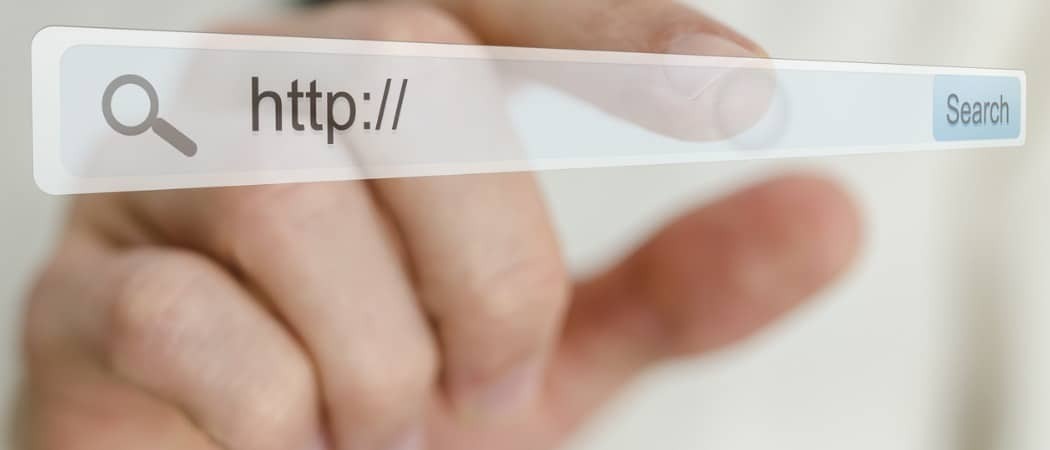Kuidas Wordis taustal ümberpaigutamist välja lülitada
Microsofti Kontor Microsofti Sõna Kontor Kangelane Sõna / / April 07, 2023

Viimati värskendatud
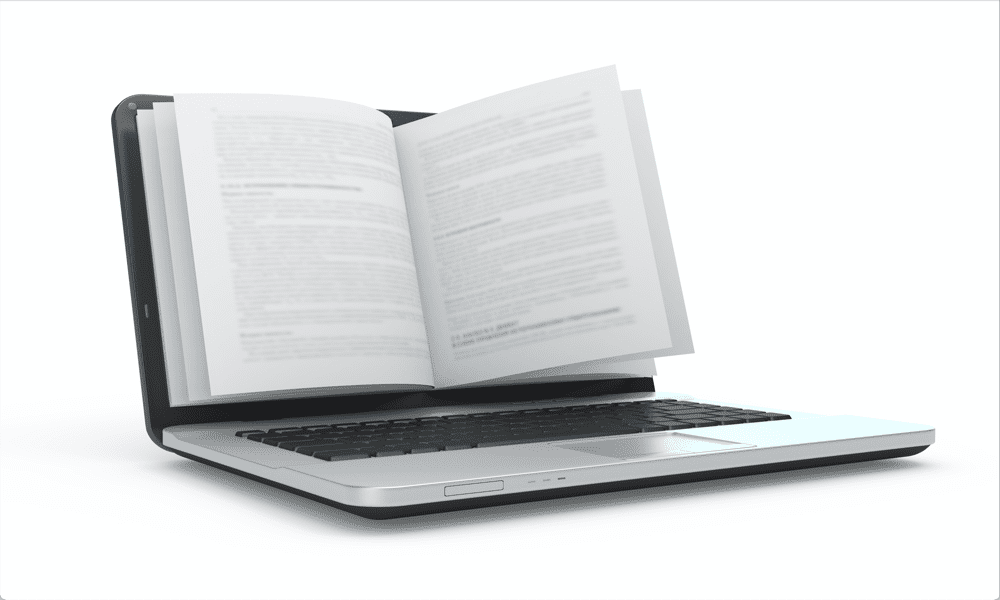
Word kohandab teie lehti töötamise ajal automaatselt, kuid see võib tegevust aeglustada. Siit leiate teavet selle kohta, kuidas Wordis taustal uuesti registreerimine välja lülitada.
Teie lemmikrakenduste kapoti all töötab palju funktsioone. Näiteks kui töötate Wordi dokumendiga, ei peatu te isegi mõtlemast, kuidas rakendus muudab pidevalt teie lehtede paigutust, kui lisate neile uut teksti. Tekst nihkub automaatselt alla või uuele lehele, ilma et te isegi märkaksite.
Mõnikord võite aga hakata märkama. See on siis, kui teie lehtede korraldamine Wordis hakkab kogu rakendust aeglustama. Seda nimetatakse tausta taastamine ja enamikul juhtudel pole see midagi, mida te isegi ei märka. Kui aga töötate suuremate dokumentidega, võite avastada, et asjad hakkavad seisma.
Õnneks, kui see juhtub teiega, saate üht seadet kohandada ja see peaks probleemi lahendama. Siit saate teada, kuidas Wordis taustal uuesti registreerimine välja lülitada.
Mis on Wordis taustal ümberpaigutamine?
Lehtede lehitsemine on teie dokumendi lehekülje paigutuse loomise protsess. Microsoft Word peab välja selgitama, milline tekst millisele lehele läheb ja mitu lehekülge dokumendis on. Kui lisate oma dokumenti rohkem teksti, peab Word sellele lisatekstile ruumi tegemiseks muutma lehe paigutust.
Kuna lehekülgi luuakse rohkem ja tekst libiseb ühelt leheküljelt teisele, tuleb ka leheküljed ümber nummerdada. Kogu seda protsessi nimetatakse repagineerimiseks.
Tausta taastamine on täpselt see, nagu see kõlab; Word töötab teie dokumendi ümberpaigutamiseks taustal, kui jätkate sellega töötamist. Te ei pea midagi tegema; teie dokumendi lehekülje paigutus ja lehekülje nummerdamine muutuvad dokumendi kallal töötades automaatselt. See on Wordi vaikeseade.
Miks soovite tausta taaspagistamise välja lülitada?
Kui teie dokumendis on vaid paar lehekülge, ei märka te tõenäoliselt kunagi ümberpaigutamist. Kuid suurte dokumentide puhul võib Wordil kuluda aega, et kõik uuesti vormistada. Kui lisate 4000-sõnalise dokumendi 23. leheküljele lisateksti, peab rakendus muutma lehekülgede 24 kuni 4000 paigutust. See võib mõnikord põhjustada rakenduse märkimisväärselt aeglustuma.
Taustal uuesti registreerimise väljalülitamine võib takistada Wordi pidevat uuesti registreerimist, kui lisate teksti. Ilma, et peaksite lehti pidevalt ümber korraldama ja ümber nummerdama, peaksite avastama, et Wordil on aeglustumisega vähem probleeme.
Kuidas Microsoft Wordis taustal uuesti koostamist välja lülitada
Oluline on meeles pidada, et Wordis saab taustal uuesti registreerimist välja lülitada ainult siis, kui olete mustandvaates. Kuna teised vaated peavad näitama kõigi lehtede praegust lehepaigutust, on see valik seadetes hall ja te ei saa seda välja lülitada.
Wordis tausta taaslehe väljalülitamiseks tehke järgmist.
- Klõpsake nuppu Vaade menüü.
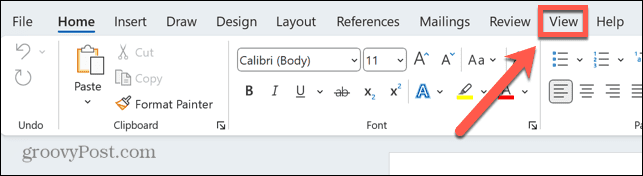
- Valige Mustand vaade.

- Klõpsake nuppu Fail menüü.
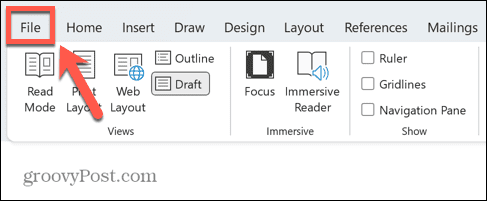
- Klõpsake vasakpoolse menüü allosas Valikud.
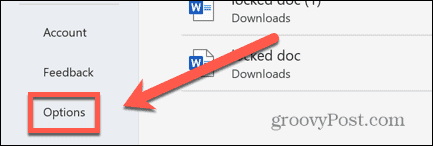
- Valige Täpsemalt vasakpoolsest menüüst.
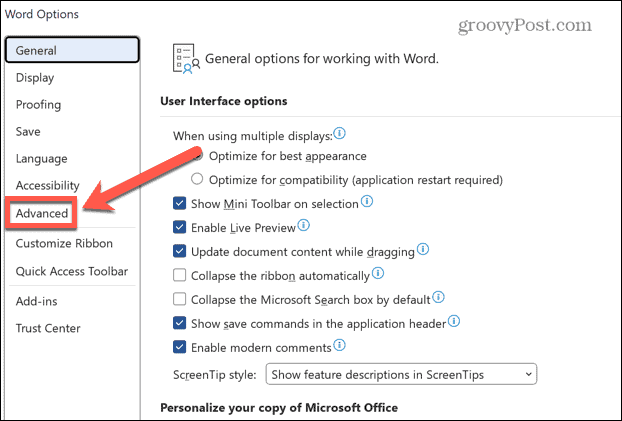
- Kerige alla üsna kaugele Kindral osa.
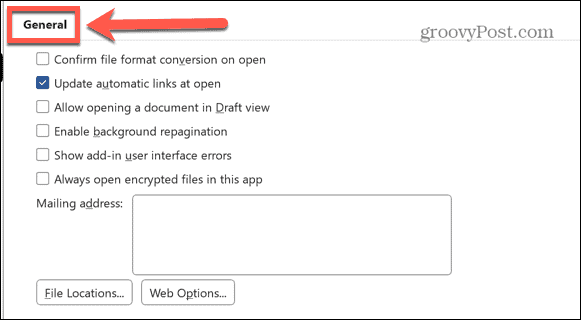
- Tühjendage märge Luba taustal uuesti registreerimine.
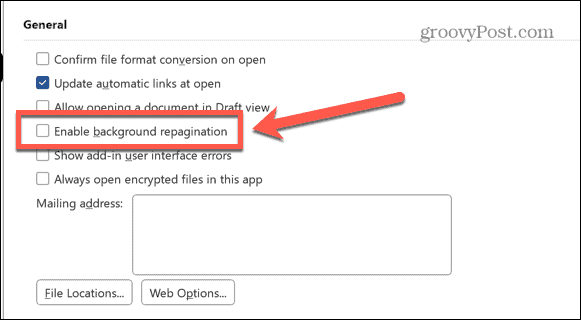
- Kui see valik on hall, ei olnud te mustandvaates. Korrake ülaltoodud samme, veendudes, et olete kõigepealt täitnud sammud 1 ja 2.
- Taustal uuesti registreerimise uuesti sisselülitamiseks korrake samme 1–6 ja kontrollige Luba taustal uuesti registreerimine.
Seadete haldamine Microsoft Wordis
Kui õppige Wordis taustal uuesti registreerimist välja lülitama, saate asja enda kätte võtta, kui suurte dokumentide pidev uuesti registreerimine aeglustab teie tegevust. On palju muid kasulikke Wordi näpunäiteid ja nippe, mida tasub teada.
Kui otsite pikka dokumenti, saate seda teha kasutage Wordis otsimiseks metamärke. See võimaldab teil palju rohkem kontrollida, mida Word otsib. Kui töötate dokumendi kallal, mis sisaldab numbreid, võiksite seda teada kuidas sisestada Wordis murde.
Ja kui töötate horisontaalrežiimis, et oma arvutiekraani kinnisvara täielikult ära kasutada, võiksite seda teada kuidas jagada Wordi dokument pooleks.
Kuidas leida oma Windows 11 tootevõti
Kui peate teisaldama oma Windows 11 tootenumbri või vajate seda lihtsalt OS-i puhtaks installimiseks,...